Nem og hurtig Android Root-guide

Efter at have rootet din Android-telefon har du fuld systemadgang og kan køre mange typer apps, der kræver root-adgang.
Den hurtigste måde at kontakte nogen på er blot at ringe til dem. Alt du skal gøre er at taste nummeret på den person, du vil ringe til.
Men der er et hyppigt problem i forbindelse med telefonopkald, der påvirker mange Android-brugere. Opkaldet går nemlig direkte ind i telefonsvareren.
Hvis en af følgende opkaldsindstillinger er aktiveret, skal du ikke blive overrasket, hvis dine indgående opkald lander direkte i din telefonsvarer:
For at løse problemet skal du naturligvis deaktivere disse indstillinger.
Åbn Telefon- appen, og klik på menuen med tre prikker
Gå til Indstillinger, og tryk på Auto afvisningsliste
Fjern de numre, du ikke rigtig står på listen
Gå tilbage til Indstillinger og klik på knappen Mere
Vælg Opkaldsspærring, og deaktiver alle opkaldsspærringsindstillinger
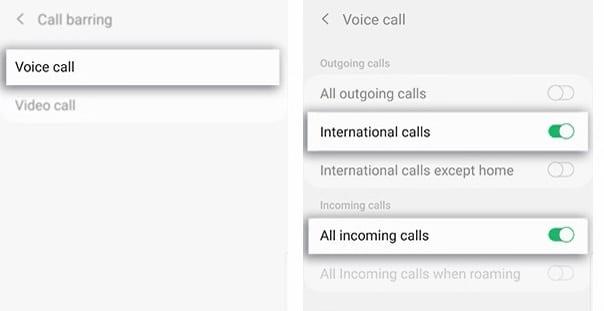
Vend tilbage til Indstillinger igen, og tryk på Viderestilling af opkald
Vælg Stemmeopkald og derefter Viderestil altid
Deaktiver viderestilling af opkald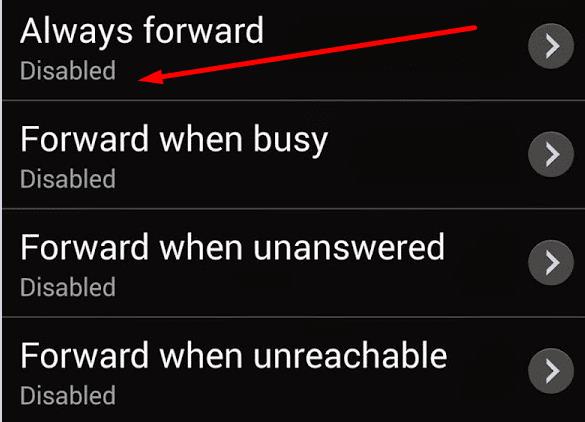
Genstart din telefon, og tjek af problemet er væk.
Hvis dette problem påvirker et begrænset antal kontakter, skal du kontrollere indstillingerne for hver kontakt. Måske er muligheden for at dirigere indgående opkald til voicemail aktiveret for specifikke kontakter.
Google Pixel-telefoner
Pixel-telefoner har en dedikeret Google Voice Do Not Disturb-tilstand (DND), der sender opkald til voicemail.
Funktionen er kun tilgængelig på Voice til G Suite-konti. Som udgangspunkt bliver alle opkald modtaget uden for din arbejds- eller kontortid dirigeret direkte til telefonsvareren.
Start Voice-appen , tryk på Menu , vælg Indstillinger og derefter Forstyr ikke . Tryk på Kalender og tjek dine arbejdstidsindstillinger.
Hvor overraskende dette end kan virke, kan din Bluetooth være årsagen til, at dine opkald lander direkte i voicemail. Prøv at deaktivere din Bluetooth-forbindelse, og kontroller, om problemet fortsætter.
Den hurtigste måde at slukke din Bluetooth på er at bruge to-fingerbevægelsen og stryge ned fra toppen af telefonens skærm. Tryk på Bluetooth-ikonet for at slå funktionen fra.
Nogle gange svarer det til at tage dit SIM-kort ud og genindsætte det, det svarer til en afprøvet genstart på pc.
Sluk for din telefon, og tag SIM-kortet ud. Sæt den tilbage og tænd for din telefon. Vent et minut eller to, indtil navnet eller din operatør vises på skærmen.
Hvis du oplever serviceproblemer, skal du få dit mobilselskab til at undersøge dit SIM-kort. Måske skal du udskifte den med en ny. At prøve et nyt SIM-kort kan muligvis løse problemet.
Glem ikke at tjekke din netværksdækning hos din udbyder. Voicemail-problemet kan være et resultat af netværksdækningsproblemer, som din udbyder måske er opmærksom på.
Efter at have rootet din Android-telefon har du fuld systemadgang og kan køre mange typer apps, der kræver root-adgang.
Knapperne på din Android-telefon er ikke kun til at justere lydstyrken eller vække skærmen. Med et par enkle justeringer kan de blive genveje til at tage et hurtigt billede, springe sange over, starte apps eller endda aktivere nødfunktioner.
Hvis du har glemt din bærbare computer på arbejdet, og du har en vigtig rapport, du skal sende til din chef, hvad skal du så gøre? Brug din smartphone. Endnu mere sofistikeret, forvandl din telefon til en computer for at multitaske lettere.
Android 16 har låseskærmswidgets, så du kan ændre låseskærmen, som du vil, hvilket gør låseskærmen meget mere nyttig.
Android Picture-in-Picture-tilstand hjælper dig med at formindske videoen og se den i billede-i-billede-tilstand, hvor du ser videoen i en anden brugerflade, så du kan lave andre ting.
Det bliver nemt at redigere videoer på Android takket være de bedste videoredigeringsapps og -software, som vi nævner i denne artikel. Sørg for, at du har smukke, magiske og stilfulde billeder, som du kan dele med venner på Facebook eller Instagram.
Android Debug Bridge (ADB) er et kraftfuldt og alsidigt værktøj, der giver dig mulighed for at gøre mange ting, f.eks. finde logfiler, installere og afinstallere apps, overføre filer, roote og flashe brugerdefinerede ROM'er og oprette sikkerhedskopier af enheden.
Med automatiske klik-applikationer behøver du ikke at gøre meget, når du spiller spil, bruger applikationer eller bruger opgaver, der er tilgængelige på enheden.
Selvom der ikke findes nogen magisk løsning, kan små ændringer i, hvordan du oplader, bruger og opbevarer din enhed, gøre en stor forskel i at bremse batterislid.
Den telefon, som mange elsker lige nu, er OnePlus 13, fordi den udover overlegen hardware også besidder en funktion, der har eksisteret i årtier: den infrarøde sensor (IR Blaster).







